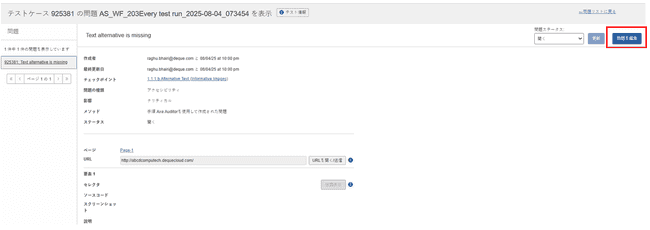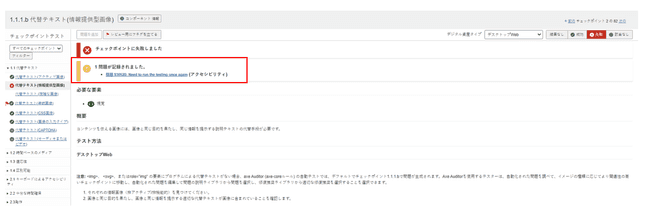個別課題の表示
「課題一覧」画面(課題の情報の一部項目のみが表示されるサマリー画面)から、個別のリンクを選択して「課題表示」画面にアクセスすると、その課題に関するすべての情報(課題の記録時に選択・入力・アップロードされた情報を含む)を閲覧できます。詳細を表示したり課題を編集したりできるほか、それぞれに固有のURLがあるという利便性も活用できます。これにより、問題へのリンクを同僚と簡単に共有できます。
「Issues For...」画面で、ID列のリンクをクリックすると、各記録済み問題の詳細を表示できます。
問題を表示するには:
・「Issues For...」画面のID列で、目的の問題のリンクをクリックします。
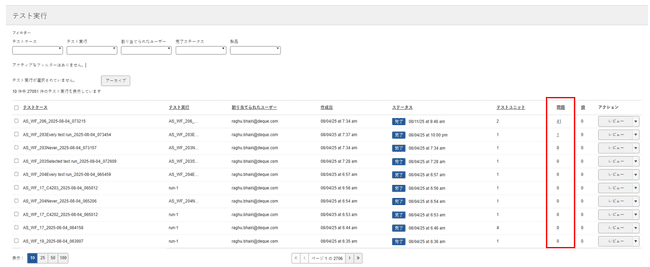
問題表示<#> テストケース用:<Test Case Name> 画面が表示され、個別に記録された問題に関連するすべての詳細と、「問題を編集」「URLを送信」「ハイライト」が可能な便利なボタンが表示されます。問題画面表示の概要
axe Auditorで個々の問題を表示すると、その問題に記録されたすべての情報を1つの画面で確認でき、編集したい場合は編集ボタンを利用できます。便利な共有機能として、各「問題の表示」画面には、共同作業している同僚にリンクとして送信できる固有のURLがあります。
「View Issue <#> for
1.ヘッダー領域:システムによって割り当てられた問題識別番号や関連付けられたテストケースの表示、および『Issues for...』問題リスト画面への戻る操作が可能です。 2.左側のサイドバー:問題に関連付けられている現在アクティブなフィルターを表示し、それらのフィルターに関連付けられている問題の合計数を確認できます。また、リンクをクリックしてアクティブなフィルターに関連付けられている各問題にアクセスできます。 3.本文領域: 問題が記録された際に入力または選択されたすべての情報項目を表示し、関連するチェックポイントのテスト画面に移動し、ページURLをテストブラウザーに送信します。フィールドには、作成者、チェックポイント、問題タイプ、影響、テスト実行開始、テスト実行完了、ページ、セレクター、ソースコード、説明、メモが含まれます。 4.右サイドバー:ボタンをクリックして「問題の編集」ダイアログボックスを表示し、既存の問題情報を変更したり、問題にアップロードされたスクリーンショットを閲覧したりできます。
「テストケース『
- すべての問題情報を表示:登録された問題について利用可能なすべての情報 記録された問題を、識別を含めて1つの画面で表示し、 ・情報(チェックポイント、タイプ、影響、日時)、アップロード済み ・スクリーンショット。
・セレクター。 ・ソースコード。 ・説明。 ・修正メモ。 など
- チェックポイント: チェックポイントリンクをクリックして、チェックポイントの詳細ページを開きます。
- 接続されたテストブラウザにURLを送信: 接続されたテストブラウザにURLを送信します。 クリックすると、接続中のテストブラウザーで問題が発生します。 ボタン
- 接続されたブラウザーで該当要素を強調表示: ボタンをクリックして強調表示します。 問題が発生している要素を即座に強調表示します
- 問題を編集する: ボタンをクリックして問題情報の編集画面を開きます。 既存の内容を編集するために、問題情報を 編集可能なフィールド(選択、入力、スクリーンショットの変更)。用/のために 詳細については、[問題] 問題](editing-issue)。
- テスト実行中の他の問題に移動する: 他のリンクをクリックします。 左側のサイドバーメニューで、追加の番号付き「問題を表示」ページにアクセスできます。 現在アクセスしているテスト実行の「Issue表示」ページを表示します。
- コメントを追加: 必要に応じてコメントを追加し、追加ボタンを押します。コメントでユーザーをメンションできます。ユーザーはメール通知を受け取ります。オートコンプリート機能を使ってユーザーをメンションするには(メンションできるのは課題を作成できるユーザーのみです)、エディターで「@」を入力し、ユーザー名を入力し始めます。候補リストからメンションしたいユーザーを選択してください。
代替方法: 「View Issue」画面には、個別のチェックポイントテスト画面上部の「イシュー・ログド」というメッセージリンクからもアクセスできます。